آموزش رفع مشکل اتصال شما خصوصی نیست در گوشی

برای رفع مشکل اتصال شما خصوصی نیست در گوشی چندین راهحل وجود دارد که میتوان از آنها استفاده کرد. با پلازا همراه باشید تا با روشهای رفع این خطای اتصال آشنا شویم.
مشاهده این پیام ممکن است خیلی از کاربران را نگران کند. اما اتصال شما خصوصی نیست یعنی چه؟ شما این پیام را زمانی دریافت خواهید کرد که سایتی که در حال مراجعه به آن هستید، فاقد گواهی SSL/TLS است و با پروتکل HTTPS ارتباط شما را رمزگذاری نمیکند. در این صورت مرورگر شما این پیام را برایتان بهنمایش میگذارد تا از حریم خصوصی شما محافظت کند. اما این پیام میتواند به چند دلیل دیگر نیز نشان داده شود. در این صورت باید برای رفع مشکل اتصال شما خصوصی نیست در گوشی، از راههای زیر کمک بگیرید.
فهرست مطالب
رفع مشکل اتصال شما خصوصی نیست در گوشی
در ادامه همراه پلازا باشید تا نحوه رفع خطای اتصال شما خصوصی نیست را با هم بررسی کنیم.
1. صفحه را رفرش کنید؛ چگونه خطای حریم خصوصی را رفع کنیم؟
این احتمال وجود دارد که علت خطای اتصال شما خصوصی نیست، تنها یک باگ باشد. در این صورت شما میتوانید با بارگذاری مجدد صفحه موردنظر، آن را برطرف کنید.
2. از یک مرورگر دیگر یا حالت مخفی استفاده کنید
پیش از این که به سراغ سایر روش های رفع مشکل اتصال شما خصوصی نیست در گوشی سامسونگ یا دیگر گوشیها بروید، مطمئن شوید که مشکل از مرورگر شما نیست. در گوشیهای اندرویدی مرورگر پیشفرض کروم است و ممکن است مشکل از کروم باشد. برای حل مشکل یک مرورگر دیگر دانلود و از طریق آن به سایت مدنظرتان مراجعه کنید. اگر مشکل در یک مرورگر دیگر برطرف شد، پس ایراد از کروم است.
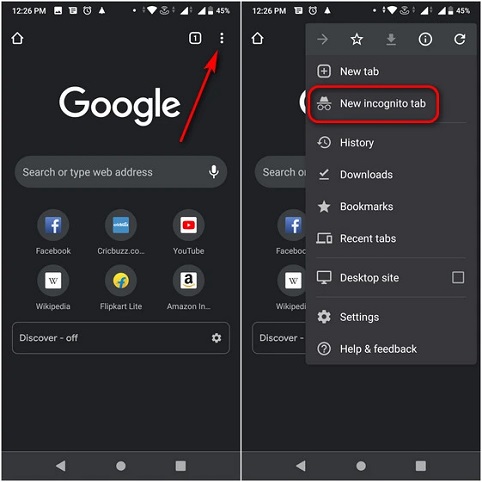
یک بار با حالت Incognito وارد کروم شده و به سایت مدنظرتان بروید. اگر پیام را مشاهده نکردید، ایراد از یکی از افزونههای نصب شده در مرورگر است. افزونهها را پاک کنید و ببینید مشکل حل شده است یا خیر.
3. تاریخ و ساعت گوشی را بررسی کنید
روش دیگر برای رفع مشکل Your connection is not private، بررسی تاریخ و ساعت گوشی است. گواهیهای امنیتی وبسایتها تنها طی یک بازه زمانی مشخص اعتبار دارند و در صورتی که تاریخ یا ساعت گوشی شما اشتباه باشد، ممکن است این ارور را هنگام مراجعه به برخی سایتها مشاهده کنید. برای رفع مشکل اتصال شما خصوصی نیست در گوشی شیائومی یا دیگر گوشیها، مطمئن شوید که تاریخ و ساعت گوشی به درستی تنظیم شده است.
4. شبکه وایفای را بررسی کنید
دلیل دیگری که منجر به بروز این مشکل میشود، اتصال از طریق شبکههای عمومی وایفای مثل فرودگاهها یا کافهها است. بیشتر این شبکههای عمومی، در ابتدا برای اتصال نیازی به رمزعبور ندارند ولی یک صفحه بهشما نشان میدهد که حاوی قوانین و شرایط استفاده است.
از آنجایی که شبکه وایفای نمیتواند این صفحه را در یک وبسایت رمزگذاری شده با پروتکل HTTPS نشان دهد، این صفحه تنها در سایتهای HTTP نمایان میشود. از آنجایی که تا زمانی که با قوانین موافقت نکنید، نمیتوانید به اینترنت دسترسی پیدا کنید، ممکن است این پیام را در هر سایتی مشاهده کنید.
برای رفع اتصال شما خصوصی نیست در اندروید و آیفون، ابتدا به یک دامنه که فاقد پروتکل HTTP است، مثل این سایت، بروید و ببینید صفحه قوانین و ضوابط استفاده از وایفای نشان داده میشود یا خیر. در صورتی که این صفحه را مشاهده کردید، با قوانین استفاده موافقت کنید. مشکل باید حل شده باشد.
5. آنتیویروس و نرمافزار تغییر آیپی را غیرفعال کنید
برنامههای آنتی ویروس گاهی اوقات باعث ایجاد تداخل در اتصال SSL میشوند و از دسترسی شما به وب سایت جلوگیری میکنند. آنتی ویروس خود را غیرفعال کنید و دوباره به وب سایت دسترسی پیدا کنید. بعد از اینکه آن را آزمایش کردید، میتوانید دوباره آن را روشن کنید.
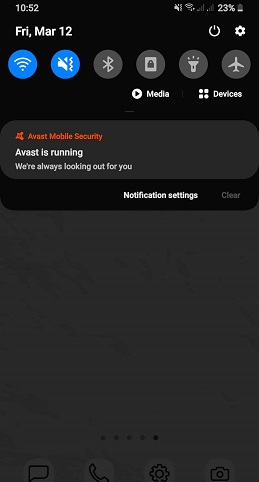
برخی آنتیویروسها مثل Avast دارای یک ویژگی اسکن HTTPS هستند و ترافیک ارسالی با این پروتکل را برای هرگونه خطر احتمالی اسکن میکنند. از آنجایی که آنتیویروس برای انجام این کار باید ابتدا ترافیک را رمزگشایی کند، این موضوع در برخی مواقع سبب میشود مرورگر شما اتصال را نا امن تشخیص دهد.
در حالت عادی نیز آنتیویروس یا نرمافزار تغییر آیپی ممکن است سبب نمایش این مشکل شوند. با غیرفعال کردن آنها میتوانید مشکل را حل کنید.
6. کش مرورگر را پاک کنید
حافظه پنهان و کوکیهای موجود در مرورگر وب شما گاهی باعث خطای Android «اتصال شما خصوصی نیست» میشوند.
برای نحوه رفع خطای اتصال شما خصوصی نیست در Chrome گوشی، باید به مرورگر دسترسی داشته باشید، به منو (3 نقطه) > تنظیمات > پیشرفته > حریم خصوصی > پاک کردن دادههای مرور بروید.
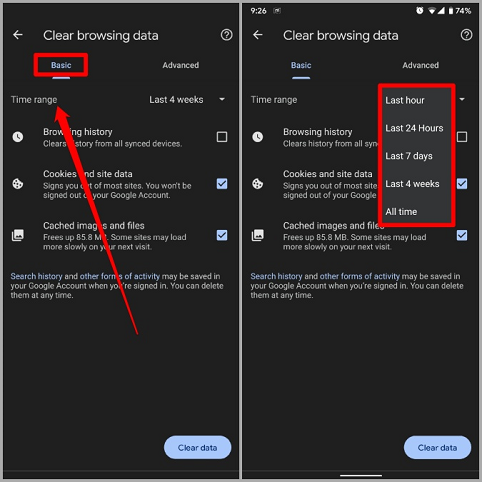
اکنون گزینه All Time را انتخاب کرده و روی “Clear Data” ضربه بزنید. با این کار کش شما به طور کامل پاک میشود.
اگر در iOS از سافاری استفاده و با این ارور مواجه شدهاید، میتوانید برای رفع خطای اتصال شما خصوصی نیست در آیفون، همین کار را برای این مرورگر انجام دهید.
مرحله 1: برای رفع مشکل اتصال شما خصوصی نیست برنامه تنظیمات را باز کنید.
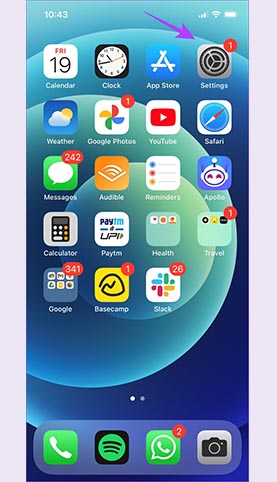
روی Safari ضربه بزنید.
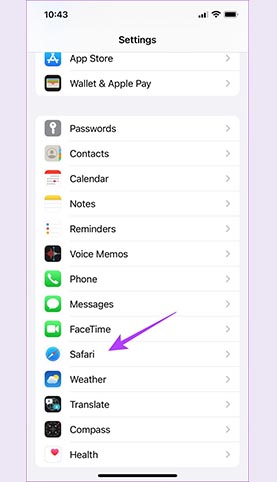
مرحله 2: روی “پاک کردن تاریخچه و دادههای وب سایت” ضربه بزنید.
مرحله 3: “Clear History and Data” را انتخاب کنید.
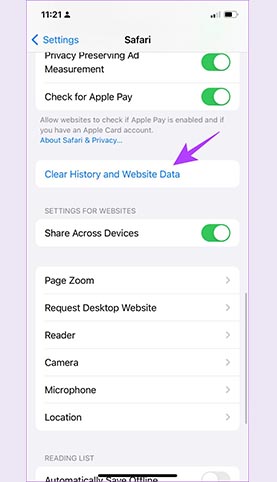
7. مطمئن شوید مشکل از شما نیست
اگر راههای بالا به رفع خطای اتصال شما خصوصی نیست در گوگل کروم یا سافاری کمک نکردند، ممکن است مشکل اصلا از شما نباشد. این احتمال وجود دارد که وبسایتی که در حال بازدید از آن هستید، فاقد گواهی SSL باشد. در این صورت تا زمانی که سایت گواهی SSL را دریافت نکند، هر زمان که شما به آن سایت مراجعه کنید، این پیام را مشاهده خواهید کرد.
در صورتی که واقعا باید به آن سایت مراجعه کنید، میتوانید این پیام را نادیده بگیرید. در این صورت در اکثر مرورگرها میتوانید درست زیر پیام، گزینه Show details را انتخاب کنید.
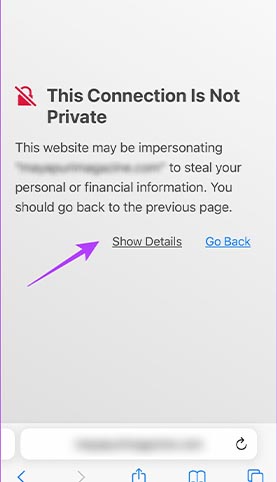
مرحله 2: روی Visit this website ضربه بزنید.
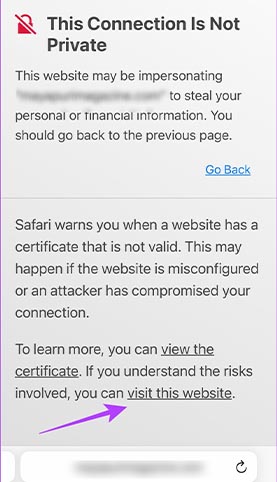
مرحله 3: در آخر، روی Visit Website ضربه بزنید تا باز شود.
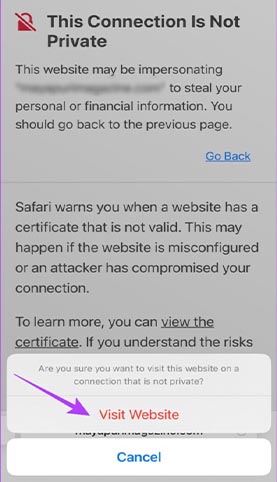
امیدواریم نکات بالا به شما کمک کند تا رفع خطای اتصال شما خصوصی نیست در گوگل کروم را برطرف کنید. در صورت داشتن هر گونه سوال درباره نحوه رفع خطای اتصال شما خصوصی نیست، ایده یا پیشنهاد میتوانید نظرات خود را در زیر با ما در میان بگذارید.
